PS3移动硬盘FAT32转换方法
操作系统NTFS与FAT32的转换及磁盘文件格式
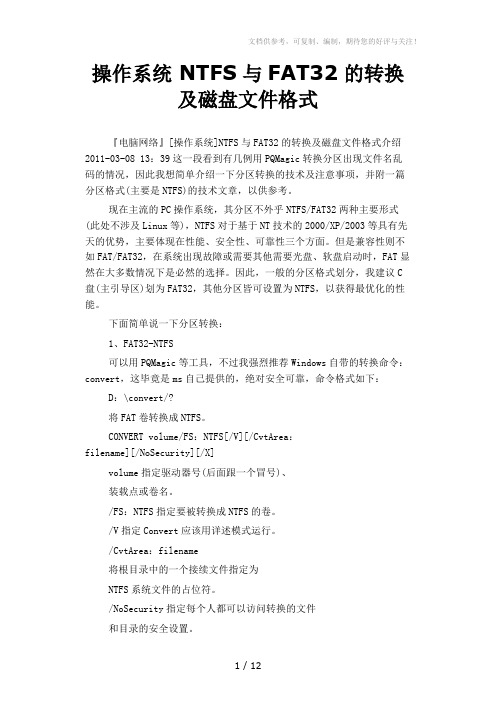
操作系统 NTFS与FAT32的转换及磁盘文件格式『电脑网络』[操作系统]NTFS与FAT32的转换及磁盘文件格式介绍2011-03-08 13:39这一段看到有几例用PQMagic转换分区出现文件名乱码的情况,因此我想简单介绍一下分区转换的技术及注意事项,并附一篇分区格式(主要是NTFS)的技术文章,以供参考。
现在主流的PC操作系统,其分区不外乎NTFS/FAT32两种主要形式(此处不涉及Linux等),NTFS对于基于NT技术的2000/XP/2003等具有先天的优势,主要体现在性能、安全性、可靠性三个方面。
但是兼容性则不如FAT/FAT32,在系统出现故障或需要其他需要光盘、软盘启动时,FAT显然在大多数情况下是必然的选择。
因此,一般的分区格式划分,我建议C 盘(主引导区)划为FAT32,其他分区皆可设置为NTFS,以获得最优化的性能。
下面简单说一下分区转换:1、FAT32-NTFS可以用PQMagic等工具,不过我强烈推荐Windows自带的转换命令:convert,这毕竟是ms自己提供的,绝对安全可靠,命令格式如下:D:\convert/?将FAT卷转换成NTFS。
CONVERT volume/FS:NTFS[/V][/CvtArea:filename][/NoSecurity][/X]volume指定驱动器号(后面跟一个冒号)、装载点或卷名。
/FS:NTFS指定要被转换成NTFS的卷。
/V指定Convert应该用详述模式运行。
/CvtArea:filename将根目录中的一个接续文件指定为NTFS系统文件的占位符。
/NoSecurity指定每个人都可以访问转换的文件和目录的安全设置。
/X如果必要,先强行卸载卷。
该卷的所有打开的句柄则无效。
例如要转换D盘,只要在命令行输入:convert D:/FS:NTFS/X即可,当然你也可以酌情选择其他参数。
转换可能需要重启。
2、NTFS-FAT32推荐用PQMagic,如果不是中文版(汉化版也不行),则千万要注意:中文文件名和目录名是无法正确转换的。
PS3薄机更换硬盘教程
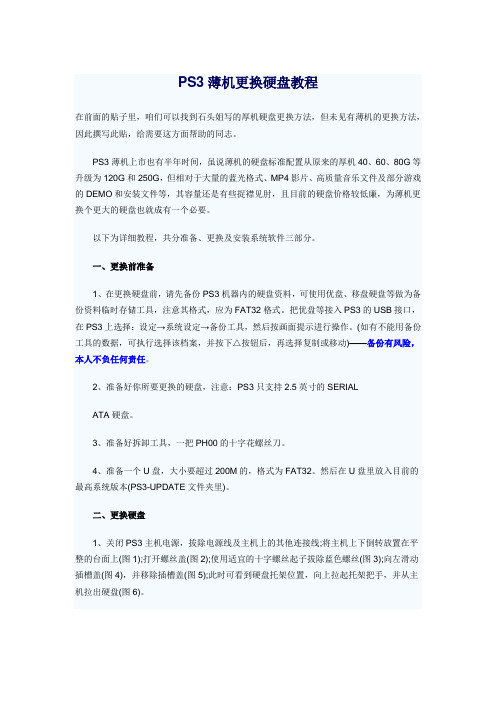
PS3薄机更换硬盘教程在前面的贴子里,咱们可以找到石头姐写的厚机硬盘更换方法,但未见有薄机的更换方法,因此撰写此贴,给需要这方面帮助的同志。
PS3薄机上市也有半年时间,虽说薄机的硬盘标准配置从原来的厚机40、60、80G等升级为120G和250G,但相对于大量的蓝光格式、MP4影片、高质量音乐文件及部分游戏的DEMO和安装文件等,其容量还是有些捉襟见肘,且目前的硬盘价格较低廉,为薄机更换个更大的硬盘也就成有一个必要。
以下为详细教程,共分准备、更换及安装系统软件三部分。
一、更换前准备1、在更换硬盘前,请先备份PS3机器内的硬盘资料,可使用优盘、移盘硬盘等做为备份资料临时存储工具,注意其格式,应为FAT32格式。
把优盘等接入PS3的USB接口,在PS3上选择:设定→系统设定→备份工具,然后按画面提示进行操作。
(如有不能用备份工具的数据,可执行选择该档案,并按下△按钮后,再选择复制或移动)——备份有风险,本人不负任何责任。
2、准备好你所要更换的硬盘,注意:PS3只支持2.5英寸的SERIALATA硬盘。
3、准备好拆卸工具,一把PH00的十字花螺丝刀。
4、准备一个U盘,大小要超过200M的,格式为FAT32。
然后在U盘里放入目前的最高系统版本(PS3-UPDATE文件夹里)。
二、更换硬盘1、关闭PS3主机电源,拔除电源线及主机上的其他连接线;将主机上下倒转放置在平整的台面上(图1);打开螺丝盖(图2);使用适宜的十字螺丝起子拔除蓝色螺丝(图3);向左滑动插槽盖(图4),并移除插槽盖(图5);此时可看到硬盘托架位置,向上拉起托架把手,并从主机拉出硬盘(图6)。
▲图1▲图2▲图3▲图4▲图52、取出硬盘及托架后,请小心保护,防止摔、液体或磁场干扰等。
此时我们可发现薄机的硬盘和托架之间的连接和厚机不同,厚机的四个螺丝是在硬盘四周,而薄机是在硬盘底面(图7、8、9);同样使用适宜的十字螺丝起子取出硬盘底面的四颗螺丝(图10);握住硬盘的边缘部分将硬盘反转并从托架上取出硬盘(图11)。
PS3安装游戏教程
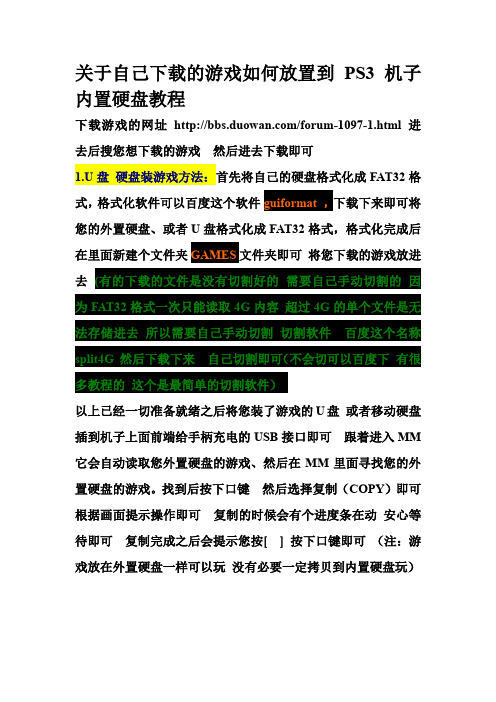
关于自己下载的游戏如何放置到PS3机子内置硬盘教程下载游戏的网址/forum-1097-1.html 进去后搜您想下载的游戏然后进去下载即可1.U盘硬盘装游戏方法:首先将自己的硬盘格式化成FAT32格式,格式化软件可以百度这个软件guiformat ,下载下来即可将您的外置硬盘、或者U盘格式化成FAT32格式,格式化完成后在里面新建个文件夹GAMES文件夹即可将您下载的游戏放进去(有的下载的文件是没有切割好的需要自己手动切割的因为FAT32格式一次只能读取4G内容超过4G的单个文件是无法存储进去所以需要自己手动切割切割软件百度这个名称split4G 然后下载下来自己切割即可(不会切可以百度下有很多教程的这个是最简单的切割软件)以上已经一切准备就绪之后将您装了游戏的U盘或者移动硬盘插到机子上面前端给手柄充电的USB接口即可跟着进入MM 它会自动读取您外置硬盘的游戏、然后在MM里面寻找您的外置硬盘的游戏。
找到后按下口键然后选择复制(COPY)即可根据画面提示操作即可复制的时候会有个进度条在动安心等待即可复制完成之后会提示您按[ ] 按下口键即可(注:游戏放在外置硬盘一样可以玩没有必要一定拷贝到内置硬盘玩)2.FTP传输到PS3方法:此方法需要家里有路由器百度下载个FTP破解版(/dir/207/234/2007021917391.html FTP下载连接汉化版的下载页面下面有破解方法自己看) PS3机子本身的MM上面自带FTP软件所以不需要装、只要将您的PC端装个FTP即可您的PC端装好FTP之后先不用管放一边现在先设置您的PS3 第一步开机第二步进入到网络设定------选择第三项网络连线设定-----然后选择OK进入后选择自订------ 在选择手动设定------选择自动检测------IP位置选择手动------然后出来五项内容,这个时候您要先把您电脑上的IP记下来(开始----点运行----输入CMD------出来命令-----然后输入ipconfig按下回车键出来的就是你电脑上的IP-------然后将网线一边插到您的电脑上一边插到PS3上面也就是连接路由器到电脑的那个网线连接路由的那端拔下来了插到机子上了这个时候就相当于电脑断网了)第一个IP位置,填上您的PC端上面显示的IP即可,(注意IP的最后一个数字是不能写一样的随便写个例PC端显示的是192.168.1.104 那您的PS3上就要填写192.168.1.105)填好之后第二个子网填您的PC端显示的第三项预设路由填写您加的路由器IP地址即可最后两项DNS可以随便填写全部完成之后进入下一项出来个MTU 选择自动------然后不适用------然后停用------然后保存------测试的时候只要显示IP获取成功、无法连接网络没有关系。
如何将500GNTFS格式的移动硬盘转成FAT32格式

一、如何将500GNTFS格式的移动硬盘转成FAT32格式?1、右键点击盘符(如h:)格式化的时候选择fat32就可以了2、你需要另外再格式化分区一下.可能你上一次格式化的时候没有注意,选到NIFS格式上去了,把硬盘上的内容拷出来,再格式分区一下,注意看清楚了,分区的时候都要选择FAT32.以你现在的情况,不格式化是不行的哈.3、我的电脑右键管理然后磁盘管理把移动盘重新分区分成小与40的FAT32就可以4、哈哈,你和一楼搞什么??硬盘文件系统是FAT32还是NTFS格式与DVD 有何相干【问】怎样能让DVD播放移动硬盘?【答】不论移动硬盘,还是主机箱硬盘都是一个样。
你要想用DVD播放电脑硬盘上的文件,比如视频、音乐、图片、相册、动画等,必须先确认你的DVD支持哪些文件格式的播放?一般的DVD支持DVD\SVCD\VCD\CD\MP4\MP3\MPEG-2\MPEG-1\·VOB等常见格式。
好一点的DVD支持WMA\MP4\RM\RMVB\AVI\USB....等等更多格式。
你先看DVD说明书看支持哪些格式,就知道那些可以支持,能支持自然能识别并播放出来。
【问】对于DVD不支持而自己又喜欢的视频、音乐、图片、相册、动画等想保存下来用DVD留待它日欣赏怎么办呢??【答】可以先下载到电脑硬盘上,然后用“光盘刻录大师”等软件转换成DVD 格式并且刻录到DVD空白光盘上,这样就OK了。
比如:直接打开文件-制作影视光盘,不用手动转换,程序自动把你的原始文件转换成DVD格式刻录到光盘。
OK!!5、下载个硬盘分区工具PartitionMagic 8.0,这是个绿色的工具,装在其它盘里,以后不必再装,换了系统还能用。
分出一个Fat32分区(不要大于32G,大了会出问题)其余空间再建成你想要的分区,用来存东西。
dvd只识别那个Fat32分区,其它区看不到,所以要把电影放在那个Fat32分区里才能播放。
二、DVD怎样才能播放NTFS格式的移动硬盘我刚买了个160G的移动硬盘是NTFS格式的,可DVD只支持FAT32,而市场上又没有一款支持NTFS的DVD,求解:怎样能让DVD播放移动硬盘,是吧NTFS转成FAT32还是怎么办?如果说要转的话,怎么转?用什么软件好?急求解答!急用问题补充:注:我已经在电脑上格式化过了,只有NTFS一种可以选择1、我的电脑右键管理然后磁盘管理把移动盘重新分区分成小与40的FAT32就可以2、把硬盘分多个区,每个区不超过40G(这样就能用FAT32格式了),这样就可以了,其他我就不知道有什么好方法了3、直接插入电脑上,在系统中直接可以格式化呀,不需要用另外的软件4、如果只要一个分区的话,建议你用硬盘分区大师,或者用电脑window格式话就可5、下载个【分区魔术师】,就好了。
PS3换硬盘详解教程
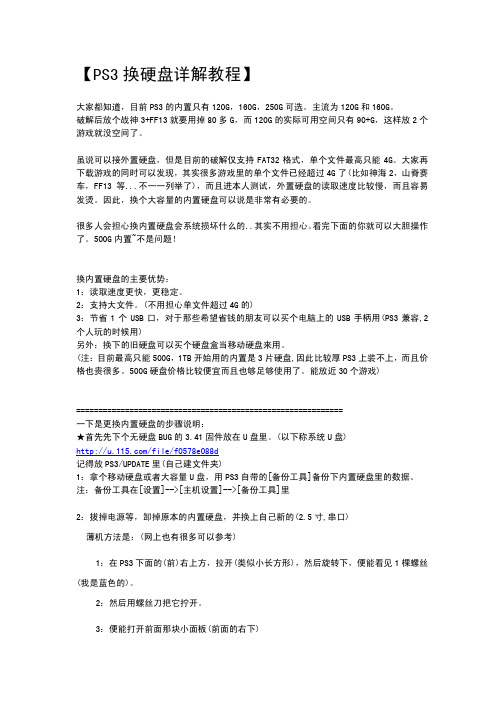
【PS3换硬盘详解教程】大家都知道,目前PS3的内置只有120G,160G,250G可选。
主流为120G和160G。
破解后放个战神3+FF13就要用掉80多G,而120G的实际可用空间只有90+G,这样放2个游戏就没空间了。
虽说可以接外置硬盘,但是目前的破解仅支持FAT32格式,单个文件最高只能4G。
大家再下载游戏的同时可以发现,其实很多游戏里的单个文件已经超过4G了(比如神海2,山脊赛车,FF13等...不一一列举了),而且进本人测试,外置硬盘的读取速度比较慢,而且容易发烫。
因此,换个大容量的内置硬盘可以说是非常有必要的。
很多人会担心换内置硬盘会系统损坏什么的..其实不用担心。
看完下面的你就可以大胆操作了。
500G内置~不是问题!换内置硬盘的主要优势:1:读取速度更快,更稳定。
2:支持大文件。
(不用担心单文件超过4G的)3:节省1个USB口,对于那些希望省钱的朋友可以买个电脑上的USB手柄用(PS3兼容,2个人玩的时候用)另外:换下的旧硬盘可以买个硬盘盒当移动硬盘来用。
(注:目前最高只能500G,1TB开始用的内置是3片硬盘,因此比较厚PS3上装不上,而且价格也贵很多。
500G硬盘价格比较便宜而且也够足够使用了。
能放近30个游戏)============================================================一下是更换内置硬盘的步骤说明:★首先先下个无硬盘BUG的3.41固件放在U盘里。
(以下称系统U盘)/file/f0578e088d记得放PS3/UPDATE里(自己建文件夹)1:拿个移动硬盘或者大容量U盘,用PS3自带的[备份工具]备份下内置硬盘里的数据。
注:备份工具在[设置]-->[主机设置]-->[备份工具]里2:拔掉电源等,卸掉原本的内置硬盘,并换上自己新的(2.5寸,串口)薄机方法是:(网上也有很多可以参考)1:在PS3下面的(前)右上方,拉开(类似小长方形),然后旋转下,便能看见1棵螺丝(我是蓝色的)。
ps3外置硬盘如何设置

首先,你的ps3一定是破解过的,然后,安装有multiMAN,这是个游戏管理器,启动游戏需要打开它,现在最新版本是02.05.00版全中文版。到网上下载所需要的ps3游戏,这些游戏都是破解的。如果下载的是由多个分卷组成的压缩文件,把这些分卷包放到同一个文件夹下 随便解压一个就可以得到一个完整的游戏文件,这个游戏文件夹是以B字打头。在移动硬盘里创建一个GAMEZ文件夹,把游戏拷入移动硬盘里的这个文件夹,后连接ps3,打开multiMAN就可以玩游戏了。问题是,1:ps3只认FAT32文件系统,需要把外置硬盘格式化成FAT32,但大容量移动硬盘无法在电脑上直接格式化,需要格式化工具才行。建议用guiformat格式化工具。2:因为FAT32文件系统不能容下大于4G的文件,需要把大于4G的文件分割ห้องสมุดไป่ตู้在电脑里安装opensplidt v1.2分割工具,它会自动找到大于4G的游戏文件并分割。这是个JAVA程序,同时需要安装javasetup6u23这个软件才能使用。注意,不是所有分割工具都能分割ps3游戏文件。如果游戏文件没有大于4G的文件就不用分割了。3,MM可以认NTFS文件系统,但不能直接运行游戏。这个功能只是可以用这个文件系统把游戏拷入ps3硬盘。tgbus网站和多玩上都有详细教程、工具和游戏下载,建议你到这些网站看看。
NTFS、FAT32互相转化的方法及常见问题

NTFS、FAT32互相转化的方法及常见问题NTFS、FAT32互相转化的方法及常见问题,对Windows Vista 系统也是一样适用。
FAT32->NTFS:在开始——运行中输入CMD ,再输入convert X:/FS:NTFS (X:是所要转化的分区盘符)在下次系统启动时自动转化。
不过这样的转化有两个小小的不足:1.其实也不能算是弱点,主要是转化为NTFS之后,系统默认Everyone用户对所有目录、文件拥有完全权限,其实FAT32本来就默许所有用户访问!为了安全起见,需要重新设置安全特性。
对一些重要文件,应该取消everyone用户的完全权限。
2.转化后的NTFS分区,第一次可能很容易产生磁盘碎片。
3.C盘在转换为NTFS分区前,一定要注意是不是多系统的,有没有安装WIN9X、ME等不认识NTFS分区的系统,如果安装了,那么C盘千万不能转换为NTFS分区,一定要保持原来的FAT分区。
扩展分区里的逻辑分区则除了安装有WIN9X/ME系统的分区外,其他的分区都可以转换为NTFS分区。
NTFS->FAT32:目前为止,比较常用的方法就是用PQ Magic进行转化(也可用Acronis公司的Partation Expert,英文版,但完全支持中文),但是一定要注意,如果有中文目录、文件,一定要集中起来用Winrar打包成英文名称的压缩包,否则这些中文目录、文件都将无法访问常见问题处理:1.中途断电,分区成了PQRP类型,无法访问,怎么办?可以利用PQ安装目录下的PTEDIT32.exe(\PowerQuest\PartitionMagic 8.0)进行修复,只需将标志为PQRP的分区(类型为3C),转化为FAT32/NTFS(类型为07/0B)即可。
如果是C盘出错,可以借助实模式DOS加载DOS版的PTEDIT.exe(\PowerQuest\PartitionMagic 8.0\DOS)进行修复。
移动硬盘格式转换

简单格式转换使你移动硬盘更安全自从微软Windows发明了NTFS格式的文件系统后,它使得我们大大提高了文件数据的安全性,该文件系统提供了不同用户的不同使用权限。
所以笔者在这里提醒大家可以完全摒弃老旧的FAT32,把自己计算机上的文件系统格式化为NTFS。
这样我们可以通过把移动硬盘格式化为NTFS格式后,对用户权限进行相应的配置,从而实现对移动硬盘中的文件保护功能。
格式化为NTFS磁盘格式把移动硬盘格式化为NTFS格式。
具体步骤是插入移动硬盘后,选择移动硬盘的盘符,点鼠标右键,在弹出的选单中选择“格式化”。
在格式化窗口中把文件系统选定为NTFS,其他选项保持默认。
稍等片刻,即可把文件系统转化为NTFS。
转换磁盘格式命令看到这里,有的读者朋友们会说了,新的没有存储任何数据的移动硬盘还好,那移动硬盘有数据的情况下,格式化后所有数据都会丢失,这不是等于自己把数据毁了么?难道还要把所有数据全部拷贝到另一块硬盘上,然后再导入么?!其实大可不必这样麻烦。
在Windows中自带了一个convert小工具可以实现文件系统从FAT32磁盘转换为NTFS 文件系统后,原有数据仍然完好无损。
convert命令转换完成我们进入命令行模式(开始->运行->CMD),输入“convert i:/fs:ntfs”(不含引号),实现将驱动器转换为NTFS,之后再输入驱动器的当前卷标,完成操作,从而实现转换文件系统格式的同时保证了原有文件数据的安然无恙,完全不受损失。
全文总结:本文笔者针对移动硬盘从数据开始的安全备份到使用过程中的注意事项以及出现问题时的我们可以处理的解决方法,方方面面详细讲解了移动硬盘的安全应用,通俗易通。
唯一目的都是为了保护用户存储数据的安全。
无论是步入新学年的学生朋友们还是上班族经常存储数据的,都可以参考使用。
所谓道高一尺魔高一丈,什么方法都不是万能的,我们在日常的生活和使用过程中都在不断的摸索和完善,祝愿每一个人都拥有一个安全的移动存储生活。
NTFS和FAT32互相转换的几种方法
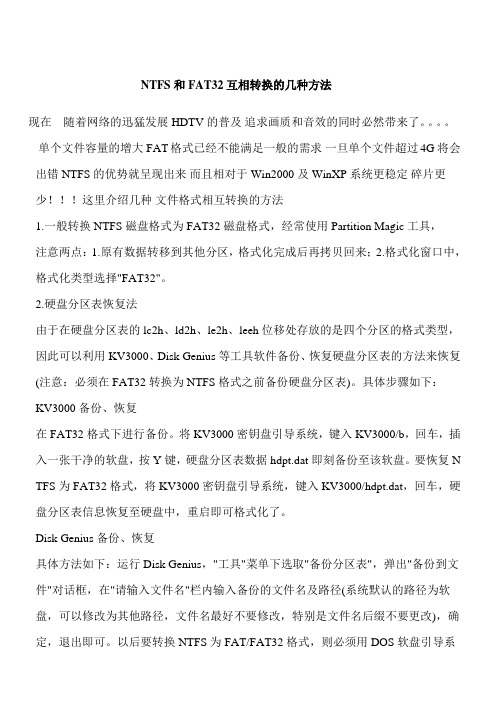
NTFS和FAT32互相转换的几种方法现在随着网络的迅猛发展 HDTV的普及追求画质和音效的同时必然带来了。
单个文件容量的增大 FAT格式已经不能满足一般的需求一旦单个文件超过4G 将会出错 NTFS的优势就呈现出来而且相对于Win2000及WinXP系统更稳定碎片更少!!!这里介绍几种文件格式相互转换的方法1.一般转换NTFS磁盘格式为FAT32磁盘格式,经常使用Partition Magic工具,注意两点:1.原有数据转移到其他分区,格式化完成后再拷贝回来;2.格式化窗口中,格式化类型选择"FAT32"。
2.硬盘分区表恢复法由于在硬盘分区表的lc2h、ld2h、le2h、leeh位移处存放的是四个分区的格式类型,因此可以利用KV3000、Disk Genius等工具软件备份、恢复硬盘分区表的方法来恢复(注意:必须在FAT32转换为NTFS格式之前备份硬盘分区表)。
具体步骤如下:KV3000备份、恢复在FAT32格式下进行备份。
将KV3000密钥盘引导系统,键入KV3000/b,回车,插入一张干净的软盘,按Y键,硬盘分区表数据hdpt.dat即刻备份至该软盘。
要恢复N TFS为FAT32格式,将KV3000密钥盘引导系统,键入KV3000/hdpt.dat,回车,硬盘分区表信息恢复至硬盘中,重启即可格式化了。
Disk Genius备份、恢复具体方法如下:运行Disk Genius,"工具"菜单下选取"备份分区表",弹出"备份到文件"对话框,在"请输入文件名"栏内输入备份的文件名及路径(系统默认的路径为软盘,可以修改为其他路径,文件名最好不要修改,特别是文件名后缀不要更改),确定,退出即可。
以后要转换NTFS为FAT/FAT32格式,则必须用DOS软盘引导系统恢复该分区表,进入Disk Genius目录,键入,回车,加载鼠标驱动程序方便操作,再键入Diskgen,回车,进入Disk Genius图形化程序界面,鼠标选取"工具"菜单下"恢复分区表"选项,在"从备份恢复分区表"窗口"请输入文件名"栏内输入备份的文件名及路径确定,存盘,退出,重启格式化即可。
移动硬盘配合multiAVCHD 3.0看高清的初级教程

看见有人要ps3看高清的教程。
平常我自己经常用移动硬盘看,所以随便写一个吧。
一、需要的东西1、multiAVCHD 3.0 网上到处都有,随便下一个,自己会自动升级。
2、移动硬盘我用的这种的(格式化成fat32,不然ps3不认)3、mkv的高清片源最好分辨率为720x480/720x576/1280x720/1440x1080/1920x1080标准格式,不然就会转码,很耗时间,标准分辨率的片子我都在圣城家园下。
二、软件使用2、然后切换到第一项可以看到电影的列表,假如你刚开始做,就没这么多,列表上如果出现了标红色名称,说明分辨率不是标准的,可能需要转码。
3、单击电影名称就会进入以下界面音轨、内置字幕、字幕档几个选项可以自己选择(假如你有str字幕文件在电影文件同一目录的话,会出现字幕档选项)可以把不需要的字幕文件和音轨删除。
预览图要注意,假如上下有条红色的边就表示分辨率不标准,要转码。
4、设置好字幕和音轨后,选ok,退回前一个界面,然后选择编辑选项。
5、然后选择选单选项,自己设置好选单的样式,不做也行.6、字幕及音轨设定如下,基本就是默认选项7、最后是设定选项如图所示这里要注意的是temp路径和输出资料夹路径一定要选择你的移动硬盘,转移过渡档一定要勾选,最好是和我勾选的选项都一致自动设定好为非标准化影片转档的勾去掉的话,非标准分辨率影片不会重编码,不过影片会置顶播放最后一步,点击开始制作选ps3然后输出吧,要选择的都选yes就行了。
三、追加和删除电影生成后的硬盘目录如下图所示。
video是我自己建来放mp4,avi格式电影的,上面两个是软件生成的。
假如以后要追加电影,先将AVCHD目录改名,如改为AVCHDOLD,然后将此目录拖拽进软件,再拖入新加的电影,然后重新生成即可,生成后可将AVCHDOLD目录删除。
要删除电影的话在这屏将电影删除,然后重新生成即可(点击开始制作)。
记住,任何添加或删除前,必须将AVCHD目录改名再拖进软件最后的成果。
fat32硬盘格式转换成ntfs格式(超简单,直接转不需清空相应硬盘内容)

2.文件读取速度更高效
恐怕很多人都听说NTFS文件系统在安全性方面有很多新功能,但你可否知道:NTFS在文件处理速度上也比FAT32大有提升呢?
NTFS文件系统中的文件属性可以分成两种:常驻属性和非常驻属性,常驻属性直接保存在MFT中,像文件名和相关时间信息(例如创建时间 、修改时间等)永远属于常驻属性,非常驻属性则保存在MFT之外,但会使用一种复杂的索引方式来进行指示。如果文件或文件夹小于1500字节 (其实我们的电脑中有相当多这样大小的文件或文件夹),那么它们的所有属性,包括内容都会常驻在MFT中,而MFT是Windows一启动就会载入 到内存中的,这样当你查看这些文件或文件夹时,其实它们的内容早已在缓存中了,自然大大提高了文件和文件夹的访问速度。
我看不懂他的回答
提问者: zhenhua1002 - 一级最佳答案检举 在“运行”中输入“CMD”打开“命令提示符”窗口,输入:“CONVERT D: /FS:NTFS”,其中“F:”是分区盘符(要跟冒号),“/FS:NTFS”是把指定分区转换为NTFS格式。
本来以为很快就可以搞定了,但却出了点意外,如图1,转换失败!卷有不一致性,要求运行CHKDSK磁盘检查工具。既然如此,那就按要求运行CHKDSK命令。先运行“CHKDSK /?”查看该命令的帮助,从中了解到参数“/F”是“修复磁盘上的错误”,“/R”是“查找不正确的扇区并恢复可读信息(隐含 /F)”。既然“/R”隐含“/F”,那直接使用“/R”参数就可以了。如图2,运行“CHKDSK F: /R”检查并修复F盘。
这种方法就是以上的正确操作,完全没有问题的,提供给你。
二. 转换方法:(重点在第4)
FAT32转换NTFS硬盘格式的教程
说明:众所周知,FAT32的硬盘格式并不能支持4GB以上的文件,而现在的大游戏越来越多了,尤其是一些大作,游戏大小最高可以达到9GB.但是,现在使用FAT32格式的朋友普遍较多,为了喜欢的游戏,我们只好把硬盘格式转换为NTFS.
U盘FAT32和NTFS格式优缺点与转换步骤
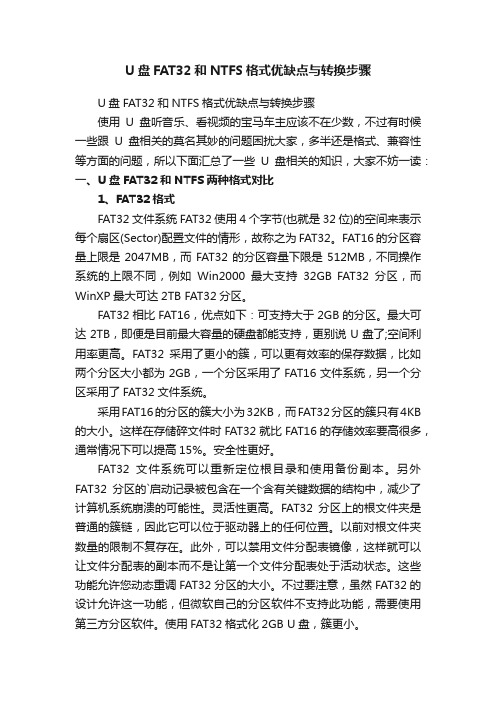
U盘FAT32和NTFS格式优缺点与转换步骤U盘FAT32和NTFS格式优缺点与转换步骤使用U盘听音乐、看视频的宝马车主应该不在少数,不过有时候一些跟U盘相关的莫名其妙的问题困扰大家,多半还是格式、兼容性等方面的问题,所以下面汇总了一些U盘相关的知识,大家不妨一读:一、U盘FAT32和NTFS两种格式对比1、FAT32格式FAT32文件系统FAT32使用4个字节(也就是32位)的空间来表示每个扇区(Sector)配置文件的情形,故称之为FAT32。
FAT16的分区容量上限是2047MB,而FAT32的分区容量下限是512MB,不同操作系统的上限不同,例如Win2000最大支持32GB FAT32分区,而WinXP最大可达2TB FAT32分区。
FAT32相比FAT16,优点如下:可支持大于2GB的分区。
最大可达2TB,即便是目前最大容量的硬盘都能支持,更别说U盘了;空间利用率更高。
FAT32采用了更小的簇,可以更有效率的保存数据,比如两个分区大小都为2GB,一个分区采用了FAT16文件系统,另一个分区采用了FAT32文件系统。
采用FAT16的分区的簇大小为32KB,而FAT32分区的簇只有4KB 的大小。
这样在存储碎文件时FAT32就比FAT16的存储效率要高很多,通常情况下可以提高15%。
安全性更好。
FAT32文件系统可以重新定位根目录和使用备份副本。
另外FAT32分区的`启动记录被包含在一个含有关键数据的结构中,减少了计算机系统崩溃的可能性。
灵活性更高。
FAT32分区上的根文件夹是普通的簇链,因此它可以位于驱动器上的任何位置。
以前对根文件夹数量的限制不复存在。
此外,可以禁用文件分配表镜像,这样就可以让文件分配表的副本而不是让第一个文件分配表处于活动状态。
这些功能允许您动态重调FAT32分区的大小。
不过要注意,虽然FAT32的设计允许这一功能,但微软自己的分区软件不支持此功能,需要使用第三方分区软件。
磁盘fat32和ntfs格式的相互转换
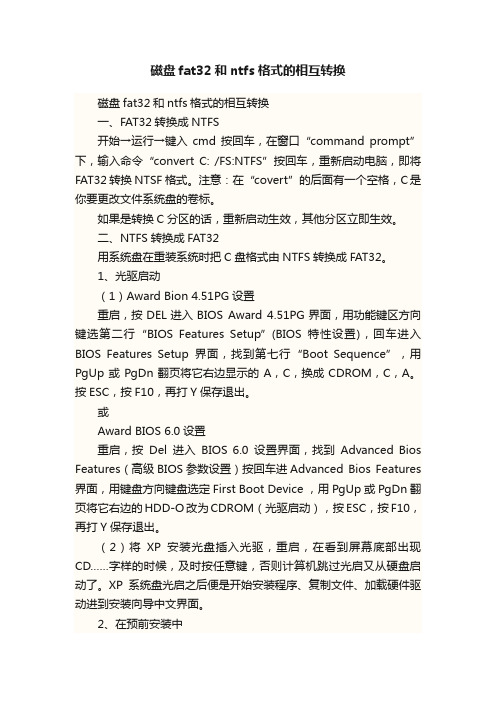
磁盘fat32和ntfs格式的相互转换磁盘fat32和ntfs格式的相互转换一、FAT32转换成NTFS开始→运行→键入cmd按回车,在窗口“command prompt”下,输入命令“convert C: /FS:NTFS”按回车,重新启动电脑,即将FAT32 转换 NTSF 格式。
注意:在“covert”的后面有一个空格,C是你要更改文件系统盘的卷标。
如果是转换C分区的话,重新启动生效,其他分区立即生效。
二、NTFS转换成FAT32用系统盘在重装系统时把C盘格式由NTFS转换成FAT32。
1、光驱启动(1)Award Bion 4.51PG设置重启,按DEL进入BIOS Award 4.51PG界面,用功能键区方向键选第二行“BIOS Features Setup”(BIOS特性设置),回车进入BIOS Features Setup界面,找到第七行“Boot Sequence”,用PgUp或PgDn翻页将它右边显示的A,C,换成CDROM,C,A。
按ESC,按F10,再打Y保存退出。
或Award BIOS 6.0设置重启,按Del进入BIOS 6.0设置界面,找到Advanced Bios Features(高级BIOS参数设置)按回车进Advanced Bios Features 界面,用键盘方向键盘选定First Boot Device ,用PgUp或PgDn翻页将它右边的HDD-O改为CDROM(光驱启动),按ESC,按F10,再打Y保存退出。
(2)将XP安装光盘插入光驱,重启,在看到屏幕底部出现CD……字样的时候,及时按任意键,否则计算机跳过光启又从硬盘启动了。
XP系统盘光启之后便是开始安装程序、复制文件、加载硬件驱动进到安装向导中文界面。
2、在预前安装中(1)扫描后进欢迎安装程序,选安装--回车;(2)检查启动环境--回车;(3)协议,同意,按F8;(4)指定安装到那个分区,C--回车;(5)指定使用文件系统,选用FAT32格式化磁盘分区(快)--回车;这样就把C盘格式由NTFS转换成FAT32了。
PS3问题大全

8001050B - Will not play demo hard drive games, when blue-ray disc is inserted - Cause unknown
插入蓝光时无法使用安装过的游戏。
80010510 - Will not play hard drive games - Cause unknown
PS3因为各种各样的原因可能无法登入网络或者无法正常存档,游戏。但可以通过SONY官方给出的解释来检查下相关:
Playstation 3 Error Code List
80710102 - DNS Error; No DSN server available.
DNS 错误,域名无法解析。
查找IP地址时超时。
80029564 - Downloaded Game will not install - Cause unknown
下载游戏安装文件不能安装。
8002F997 - Can not update XMB firmware
固件不能升级。
8003051E - Game will not Save
以上是大陆地区主要能见到的几种机型,如果你想自行更换大硬盘,那么需要注意的是——新版40,80G的主机,它们在插入新硬盘后,不会提示你是否格式化硬盘,而是需要有一张保存PS3系统文件(这个系统的最低版本需要是你更换硬盘前PS3的系统)的U盘插入USB口,这样系统才会开始格式化。(界面有提示你同时按START和SELECT)
PS3可以连接到网络但是不能使用网络功能,需要打开所需端口。
80710092 - "An error has occured. you've been signed out from the ps network"
exfat转fat32最简单的方法

exfat转fat32最简单的方法要将exFAT转换为FAT32,有几种方法可以选择,包括使用Windows的内置工具和使用第三方软件。
以下是关于如何使用最简单方法将exFAT转换为FAT32的详细指南。
方法一:使用Windows的内置工具1.将您的exFAT驱动器插入计算机。
确保它可以被电脑识别,并在资源管理器中显示。
2.打开Windows资源管理器,右键单击您的exFAT驱动器,并选择“格式化”。
3.在格式化对话框中,确保“文件系统”选项设置为“FAT32”。
4.如果要更改驱动器的卷标,请在“卷标”字段中输入所需的名称。
否则,您可以跳过此步骤。
5.在“格式化选项”下选择“快速格式化”。
这将使整个过程更快。
6.单击“开始”按钮,然后系统将开始将exFAT驱动器转换为FAT32格式。
请注意,此过程将清除驱动器上的所有数据,因此请确保在进行操作之前备份所有重要文件。
7.等待格式化过程完成。
这可能需要一些时间,具体取决于驱动器的大小。
8.当格式化完成后,您的驱动器将成功转换为FAT32格式。
方法二:使用第三方软件要使用第三方软件将exFAT转换为FAT32,有多种可选软件可供选择。
这里以EaseUS Partition Master为例进行说明。
1.下载并安装EaseUS Partition Master软件。
您可以从官方网站上免费获取这个软件。
2.打开EaseUS Partition Master,并您会看到计算机上所有的驱动器列表。
3.在驱动器列表中找到您要转换的exFAT驱动器,并右键单击它。
4.从右键菜单中选择“转换为FAT32”。
5.在转换对话框中,您可以选择在转换过程中是否扫描错误。
6.单击“确定”按钮,并等待转换过程完成。
7.当转换完成后,您的驱动器将成功转换为FAT32格式。
无论您选择哪种方法,都需要注意以下几点:-请确保在进行格式化之前备份所有重要数据。
转换为FAT32格式将会清除驱动器上的所有数据。
PS3换硬盘精要及注意事项

PS3换硬盘精要及注意事项PS3换硬盘精要及注意事项注:虽然PS3 slim的结构和硬盘位与厚版PS3有所不同,但是具体的更换细节、操作步骤、数据备份是基本一致的。
所以本文对PS3 slim也具有参考价值。
其实各版本PS3的硬盘更换步骤都类似,本文仅以新版40G PS3为例。
另外,由于电子产品发展较快,因此本文中的部分数据和硬盘参考价格会和当前市场有所差别,具体数据可参阅相关网站。
在PS3上,绝大多数游戏都支持硬盘安装,这样做的直接好处是可以加快读盘速度,减少甚至废除令人厌恶的loading时间。
一款游戏的硬盘安装并不像PC那样把数据一整个复制到硬盘,PS3仅仅是复制读取较为频繁的数据,这样更易控制安装容量,别忘了,PS3独有的蓝光驱动器可不是纸做的。
PS3的硬盘可绝对不仅仅是安装游戏用的!作为一个媒体中心,PS3可以播放照片、音乐、视频等,最高支持1080p和7.1环绕声效的PS3在很多人眼里是一台理想的影音播放器,通常一部2.5小时包含多音轨的1080p电影需要18GB以上,甚至25GB,即使是单音轨全高清视频也至少9GB。
虽然很少有人这么做,但这确实能说明一些问题。
下面分享一下PS3的换硬盘精要和注意事项,其中包含一些窍门,可以帮玩家迅速突破瓶颈。
换硬盘的前提是物尽其用,所以,假如你的硬盘空间充足,那就别破费了。
通常来讲,40G硬盘仅剩15G时就可以稍微注意一下了,当仅剩10G时,而且内容只进不出的话,就要考虑更换大容量硬盘了。
更换硬盘的容量无所谓,按照性价比原则,建议大家使用500G的。
从单价上来讲,500GB的移动硬盘每GB仅需1.05元(9.5mm厚),相比其它容量优势很大,如160G每GB近1.8元,250G单价1.3元,320G单价也在1.15元左右,当然,如果资金允许既可以选择容量大的,但不推荐各位使用500GB以上容量的硬盘。
价格贵是一方面,最重要的是,很多1TB移动硬盘是12.5mm厚的,相比于正常的9.5mm标准移动硬盘厚了足足3mm,这极有可能在安装时放不进去,奉劝大家不要冒险,500G的最大容量通常足够,320G也是非常理想的方案。
移动硬盘格式怎么改
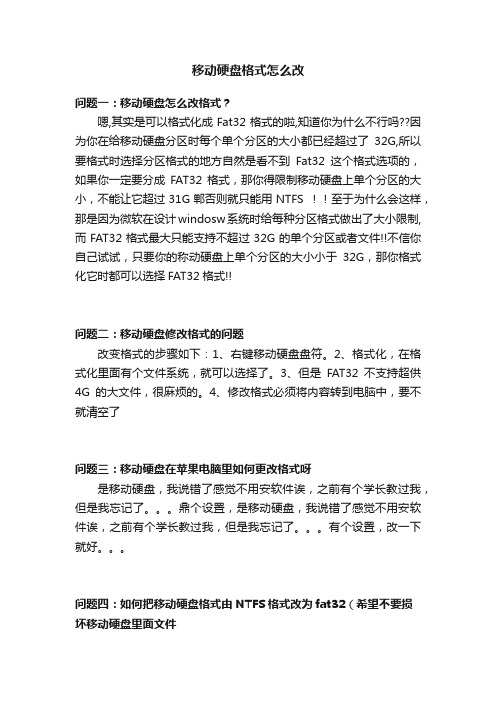
移动硬盘格式怎么改问题一:移动硬盘怎么改格式?嗯,其实是可以格式化成Fat32格式的啦,知道你为什么不行吗??因为你在给移动硬盘分区时每个单个分区的大小都已经超过了32G,所以要格式时选择分区格式的地方自然是看不到Fat32这个格式选项的,如果你一定要分成FAT32格式,那你得限制移动硬盘上单个分区的大小,不能让它超过31G郸否则就只能用NTFS !!至于为什么会这样,那是因为微软在设计windosw系统时给每种分区格式做出了大小限制,而FAT32格式最大只能支持不超过32G的单个分区或者文件!!不信你自己试试,只要你的称动硬盘上单个分区的大小小于32G,那你格式化它时都可以选择FAT32格式!!问题二:移动硬盘修改格式的问题改变格式的步骤如下:1、右键移动硬盘盘符。
2、格式化,在格式化里面有个文件系统,就可以选择了。
3、但是FAT32不支持超供4G的大文件,很麻烦的。
4、修改格式必须将内容转到电脑中,要不就清空了问题三:移动硬盘在苹果电脑里如何更改格式呀是移动硬盘,我说错了感觉不用安软件诶,之前有个学长教过我,但是我忘记了。
鼎个设置,是移动硬盘,我说错了感觉不用安软件诶,之前有个学长教过我,但是我忘记了。
有个设置,改一下就好。
问题四:如何把移动硬盘格式由NTFS格式改为fat32(希望不要损坏移动硬盘里面文件MS-DOS命令提示符输入命令:convert c: /fs:fat32如果要转换的是d盘,就输入命令convert d: /fs:fat32,以此类推然后回车等待片刻即好。
从fat32转换成ntfs,类似convert c: /fs:ntfs如下图问题五:fat32移动硬盘不格式化怎么改ntfs格式建议是使用格式化的方式改变文件系统类型。
如果是使用第三方的工具软件转换,对数据也是有风险的,一旦转换失败,会造成数据的丢失。
如果数据很多,转换过程也会很慢。
因此,比较好的 ... 就是先备份数据,然后使用系统对移动硬盘进行格式化。
更改磁盘格式的方法

更改磁盘格式的方法随着计算机技术的不断发展,磁盘格式也在不断更新和改进。
磁盘格式是指磁盘上存储数据的方式和结构,不同的磁盘格式对于数据的存储和读取都有不同的影响。
因此,当我们需要更改磁盘格式时,需要根据实际情况选择合适的方法。
一、什么是磁盘格式磁盘格式是指磁盘上存储数据的方式和结构,包括文件系统、分区表、簇大小等。
不同的磁盘格式对于数据的存储和读取都有不同的影响。
常见的磁盘格式有FAT32、NTFS、exFAT等。
二、为什么需要更改磁盘格式1.兼容性问题:不同的操作系统对于磁盘格式的支持不同,如果磁盘格式不兼容,就会导致数据无法读取或者丢失。
2.文件大小限制:不同的磁盘格式对于单个文件的大小限制也不同,如果需要存储大文件,就需要更改磁盘格式。
3.磁盘容量限制:一些旧的磁盘格式对于磁盘容量的支持有限,如果需要使用大容量磁盘,就需要更改磁盘格式。
1.使用Windows自带的磁盘管理工具Windows自带的磁盘管理工具可以对磁盘进行格式化、分区等操作。
具体步骤如下:(1)打开“计算机管理”,选择“磁盘管理”。
(2)找到需要更改格式的磁盘,右键选择“格式化”。
(3)选择需要的文件系统格式,如NTFS、FAT32等,设置簇大小、卷标等参数。
(4)点击“开始”按钮,等待格式化完成。
2.使用第三方磁盘管理工具除了Windows自带的磁盘管理工具外,还有很多第三方磁盘管理工具可以更改磁盘格式,如Partition Wizard、EaseUS Partition Master等。
这些工具可以更加灵活地对磁盘进行管理和操作。
具体步骤如下:(1)下载并安装第三方磁盘管理工具。
(2)打开工具,找到需要更改格式的磁盘。
(3)选择“格式化”或“分区”等操作,选择需要的文件系统格式,设置簇大小、卷标等参数。
(4)点击“应用”按钮,等待操作完成。
四、注意事项1.备份数据:更改磁盘格式会导致磁盘上的数据全部丢失,因此在更改磁盘格式之前需要备份重要的数据。
磁盘格式fat32

磁盘格式fat32
方法一:如果要转换的磁盘为空或存储的文件较少时
1、如果磁盘上没有文件或文件较少,可以先将文件备份到其它盘,
然后通过格式化来将磁盘格式进行转换。
备份可以直接通过复制、粘贴来
实现。
这里我们用压缩软件来备份文件。
首先,全选I盘上需要备份的文件,右键”添加到压缩文件”。
2、选择备份的路径和文件名,点击“立即压缩”,对文件进行备份。
3、文件备份完成后,在“I盘”盘符上右键,选择“格式化”。
4、在“格式化”窗口中,文件系统选择“ntf”,点击“开始”对磁
盘进行格式化。
完成后,磁盘就变成ntf文件系统了,还原备份的文件后,就可以保存4G以上大文件了。
方法二:如果要转换的磁盘存储的文件较多时
1、如果要转换的磁盘存储的文件较多,备份起来耗时耗力,这时方
法一就不适合了。
不过我们可以通过window系统自带的convert命令来
实现磁盘格式的无损转换。
convert/可以来看convert命令格式。
2、依次点击:开始菜单——运行,在运行对话框中输入:cmd,回车
打开CMD命令窗口。
3、在命令窗口按照convert命令的格式输入:convertI:/f:ntf,回
车开始对磁盘I进行格式转换。
其中I:表示要转换的磁盘盘符。
f为fileytem文件系统的缩写。
命令运行完成,提示转换成功。
4、此时,再保存4G以上文件就没有问题了。
- 1、下载文档前请自行甄别文档内容的完整性,平台不提供额外的编辑、内容补充、找答案等附加服务。
- 2、"仅部分预览"的文档,不可在线预览部分如存在完整性等问题,可反馈申请退款(可完整预览的文档不适用该条件!)。
- 3、如文档侵犯您的权益,请联系客服反馈,我们会尽快为您处理(人工客服工作时间:9:00-18:30)。
虽然以前有前辈发布过了,但是还有好多高清爱好者找不到方法,不是很了解,所以在下就
班门弄斧在发一次,请多多指教!
超大FAT32格式硬盘制作教程
(适用于PS3的外接移动硬盘本人实测已经成功把1T的硬盘格成FAT32)
Windows系统本身自带磁盘分区工具最大只能支持32GB FAT32格式磁盘分区,使用一些磁盘分区工具后有部分容量PS3不能完全识别,现在找到了fat32format.exe这个小插件可以完美解决这个问题fat32format.exe使用方法1.右键我的电脑打开“管理”→找到磁盘管理→找到你要格式化的硬盘→右键点击“删除卷(或删除磁盘分区)”→删除后看到未分区磁盘→右键点击“新建磁盘分区”→下一步。
→点击“新建分区不格式化(也就是新建分区没有文件系统格式不能储存任何东西)”→完成新建在我的电脑中看到新的磁盘但没有容量显示,文件系统为RAW
2.把本贴附件下载后解压后的fat32format.exe放置在c盘根目录下
3.点击开始菜单→附件→命令提示符(此步在VISTA系统中要右键点击以管理员身份运行)→输入cd\→输入fat32format.exe→看到磁盘检测数据→输入fat32format x:(x为你要分区的磁盘编号)→出现确认信息→输入y确定,输入n停止(废话,当然输入y)完后回车,等待一段时间后提示完成(等待时间由你的硬盘大小决定,我的500GB只用了4秒)打开你的电脑看看→搞定→再连接PS3看看(兴奋吧)
注意:没有磁盘大小限制,随便分,一定要自在新建磁盘分区那里点击不格式化,否则会出错!
友情提示;不要以为把硬盘格式好了就万事OK,他只是基础让你的PS3识别硬盘而已,因为PS3对影音格式要求太严格,所以用硬盘看高清电影有很多学问要去研究!比如PS3仅支持FAT32的硬盘,你必须学会视频分割,调节字幕音轨必须学会封装电影等等,想深入了解的可以加我QQ474053793(注明:PS3硬盘播放)!一起探讨!
下面是格式工具,种子已重新上传,迅雷即可下载:。
